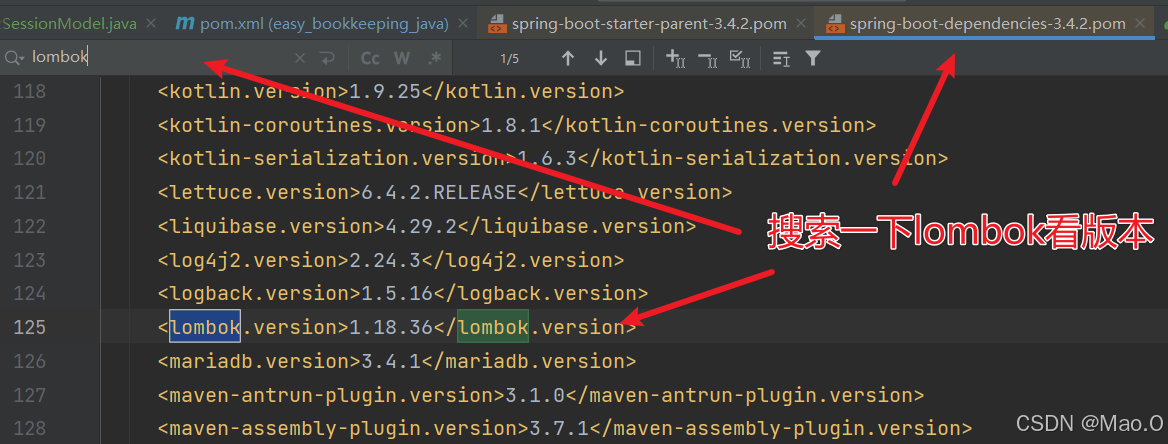以下是使用官方 ZIP 包在 Windows 上安装 MySQL 的详细步骤,确保能通过 mysql -uroot -p 成功连接。
步骤 1:下载 MySQL ZIP 包
- 访问 MySQL 官方下载页面:
https://dev.mysql.com/downloads/mysql/ - 选择 Windows (x86, 64-bit), ZIP Archive(根据您的系统选择正确版本)。
- 点击 Download,可能需要登录 Oracle 账户(若无账户,可点击下方 No thanks, just start my download 直接下载)。
步骤 2:解压 ZIP 文件
- 将下载的 ZIP 包解压到目标目录,例如:
E:\Mysql\mysql-x.x.x-winx64
(路径不要包含中文或空格)
步骤 3:配置环境变量
- 右键点击 此电脑 → 属性 → 高级系统设置 → 环境变量。
- 在 系统变量 中找到 Path → 编辑 → 新建 → 添加 MySQL 的 bin 目录路径,例如:
E:\Mysql\mysql-x.x.x-winx64\bin - 点击 确定 保存所有窗口。
步骤 4:创建配置文件 my.ini
- 在 MySQL 根目录(如
E:\Mysql\mysql-x.x.x-winx64)下新建文本文件,重命名为 my.ini。 - 用记事本编辑 my.ini,输入以下内容(根据实际路径修改):
[mysqld] basedir=E:/Mysql/mysql-x.x.x-winx64 datadir=E:/Mysql/mysql-x.x.x-winx64/data port=3306 character-set-server=utf8mb4 default-authentication-plugin=mysql_native_password [client] default-character-set=utf8mb4- basedir: MySQL 安装目录。
- datadir: 数据存储目录(首次安装需初始化生成)。
步骤 5:初始化 MySQL
-
以 管理员身份 打开 CMD 命令行。
注意:如果不用管理员身份运行,执行mysqld --install MySQL时会提示Install/Remove of the Service Denied!。

-
进入 MySQL 的 bin 目录:
cd E:\Mysql\mysql-x.x.x-winx64\bin -
执行初始化命令:
mysqld --initialize --console- 注意:初始化完成后,命令行会显示一个 临时密码(格式如
A temporary password is generated for root@localhost: ********)。
务必保存此密码!

- 注意:初始化完成后,命令行会显示一个 临时密码(格式如
步骤 6:安装 MySQL 服务
- 在同一个 CMD 窗口执行:
mysqld --install MySQL- 输出
Service successfully installed表示成功。
- 输出
步骤 7:启动 MySQL 服务
net start MySQL
- 若成功会显示
MySQL 服务正在启动... 服务已经启动成功。
步骤 8:登录并修改 root 密码
- 登录 MySQL(使用初始化时的临时密码):
mysql -u root -p- 输入临时密码后进入 MySQL 命令行。
- 修改 root 密码(将密码设置为 root):
ALTER USER 'root'@'localhost' IDENTIFIED BY 'root';- 输入
exit退出 MySQL。
- 输入
步骤 9:验证连接
mysql -u root -p
输入新密码 root 后,若看到 mysql> 提示符,说明安装成功!
常见问题解决
-
服务启动失败:
- 检查 my.ini 中的路径是否正确。
- 确保没有其他程序占用 3306 端口。
- 查看错误日志:datadir 目录下(如
E:\Mysql\mysql-x.x.x-winx64\data\*.err)。
-
忘记临时密码:
- 删除 datadir 目录(如
E:\Mysql\mysql-x.x.x-winx64\data),重新执行mysqld --initialize --console。
- 删除 datadir 目录(如
-
权限问题:
- 所有 CMD 操作需以 管理员身份 运行。
参考:
https://blog.csdn.net/weixin_43960383/article/details/124376546

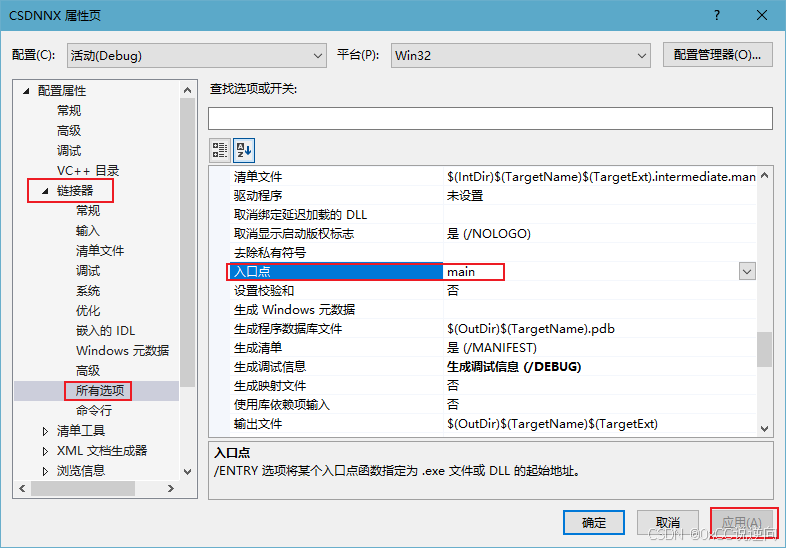


![[每周一更]-(第133期):Go中MapReduce架构思想的使用场景](https://i-blog.csdnimg.cn/direct/1b53c14975eb424886ff82c6cce3f558.jpeg#pic_center)